Töörühmade analüüsi kuvamine Microsoft Teamsis
Microsoft Teams võimaldab teil kiiresti vaadata analüüsiandmeid meeskondade kohta, mille liige te olete või mille omanik te olete. See teave annab ülevaate teie meeskondade tegevusmustritest.
Analüüsiandmed sisaldavad aktiivsete kasutajate ja külaliste arvu ning igas töörühmas kindla perioodi jooksul saadetud sõnumite koguarvu. Analüütikat saate vaadata kõigis oma töörühmades, üksikutes töörühmades ja kindlates kanalites.
Märkus.: Teamsis analüütika vaatamist mobiilirakenduses praegu ei toetata.
Analüütika vaatamine kõigis oma meeskondades
Ühes vaates saate ülevaate kõigi töörühmade kasutusandmetest, mille liige või omanik te olete.
-
Pärast Teamsi


-
Klõpsake lehele Töörühmade haldamine viimiseks nuppu Analüütika.
-
Valige kuupäevavahemik, et kuvada kõigi töörühmade kasutusandmed, mille liige te olete või mille omanik te olete.
Kõigi meeskondade analüüsikategooriate hulka kuuluvad aktiivsed kasutajad, inimesed, aktiivsed külalised, postitused ja vastused. See teave kajastab teie valitud kuupäevavahemiku kasutusandmeid.
Tüübikategooria näitab, kas meeskond on era- või avalik töörühm. Lukuikoon 
Näpunäide.: Samuti saate vaadata kogu töörühma analüüsi, klõpsates konkreetse töörühma analüüsilehel linki Analüüsimine töörühmade vahel .
Üksiku meeskonna analüüsi kuvamine
Samuti saate hankida kasutusandmete analüüsi meeskonna jaoks, mille liige te olete või mille omanik te olete.
-
Avage töörühm, mille kohta soovite teavet, valige


-
Valige meeskonnatöö lehe ülaservas Analüütika.
-
Valige selle meeskonna kasutusandmete kuvamiseks kuupäevavahemik.
Määratud kuupäevavahemiku meeskonnaanalüüs hõlmab järgmist.
-
Kasutajate, rakenduste ja koosolekute (sh aktiivsete kasutajate) kokkuvõte
-
Kaasamiste arv koos postituste, vastuste, mainimiste ja reaktsioonidega
-
Peetud koosolekute arv
Näpunäide.: Samuti saate vaadata konkreetset meeskonnaanalüüsi, valides meeskonnaüleses analüüsivaates.
Kindla kanali analüüsi kuvamine
Lisaks kõigi töörühmade ja üksikute töörühmade analüüsile on saadaval ka konkreetsete kanalite andmed.
-
Avage kanal, mille kohta soovite teavet, valige


-
Valige meeskonnatöö lehe ülaservas Analüütika.
-
Valige selle kanali kasutusandmete kuvamiseks kuupäevavahemik.
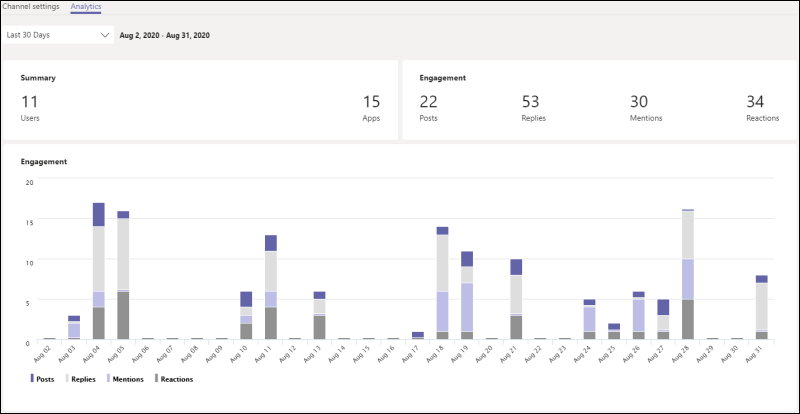
Määratud kuupäevavahemiku kanalianalüütika sisaldab järgmist arvu:
-
Kanali kasutajad
-
Kanalisse lisatud rakendused
-
Postitused, vastused, mainimised ja reaktsioonid kanalis
Näpunäide.: Kanalianalüütikat saate vaadata ka siis, kui valite eraldi töörühma analüüsivaates ripploendist Kõik kanalid kanali.










